Wie zou niet van Hulu hebben geweten? Welnu, het is een van de populairste aanbieders van videostreamingdiensten ter wereld. Met de geweldige inhoud die het biedt, lijdt het geen twijfel dat het miljoenen actieve gebruikers heeft. Wanneer u dit platform gebruikt, krijgt u toegang tot films, evenementen, tv-programma's en meer. Als u uw favorieten wilt opslaan om ze later opnieuw te bekijken, is het van vitaal belang om dit te leren hoe je Hulu kunt screenen inhoud! Dit is waar dit bericht over zal gaan.
Inhoud: Deel 1. Waarom kan ik Record Hulu niet screenen?Deel 2. Hoe neem je Hulu op zonder een zwart scherm?Deel 3. Hoe Record Hulu op iPhone screenen?Deel 4. Hoe Record Hulu op Android screenen?Veelgestelde vragen over Schermopname Hulu
Deel 1. Waarom kan ik Record Hulu niet screenen?
Als u Hulu op uw apparaten heeft gebruikt, heeft u wellicht geprobeerd specifieke inhoud op te nemen, maar dat is niet gelukt. Je vraagt je waarschijnlijk af waarom de schermopname op Hulu niet doorkwam zoals je had verwacht. Dit geval zal zich blijven voordoen als u een ingebouwd hulpmiddel voor schermopname op uw apparaat gaat gebruiken, aangezien de inhoud van Hulu wordt beschermd met DRM of digitaal rechtenbeheer. Het wordt gebruikt om de controle en toegang te beheren tot materiaal waarop auteursrechten rusten, inclusief materiaal waartoe u toegang hebt vanuit Hulu. Dus, hoe kun je Hulu-inhoud dan screenen? Is er een gemakkelijke manier om dit te doen? Dat zoeken we uit!

Deel 2. Hoe neem je Hulu op zonder een zwart scherm?
Van de vele beschikbare schermopnametools op internet kan het kiezen van één ervan vervelend en ingewikkeld zijn, vooral voor gebruikers die het schermopnameproces nog niet eerder hebben gedaan. Voor uw gemak delen we in dit gedeelte van het artikel de beste methode met u voor het screenen van Hulu-inhoud.
Een van de beste en meest vertrouwde als het gaat om het voldoen aan de schermopnamebehoeften van elke gebruiker is de iMyMac-schermrecorder. Het is betrouwbaar genoeg omdat bewezen is dat het high-definition opnames produceert. Men kan leg zijn scherm, webcam en audio vast tegelijkertijd via deze app. Het is ook mogelijk om het opnamegebied en de audio-instellingen te wijzigen (om het type audio te specificeren dat moet worden vastgelegd).
Een gebruiker kan ook profiteren van de verschillende functies die de iMyMac Screen Recorder heeft. Het heeft bewerkingsmenu's, tools voor realtime annotatie, knoppen voor het maken van schermafbeeldingen en het starten van de webcam, en zelfs opties om de opname te pauzeren en opnieuw te starten, die op elk gewenst moment gemakkelijk toegankelijk zijn. Navigeren door de interface van de app zou gemakkelijk moeten zijn, aangezien deze app een zeer eenvoudige gebruikersinterface heeft. Het is de moeite waard te vermelden dat het compatibel is met Mac- en Windows-pc's, dus het installeren ervan zal helemaal geen probleem zijn.
Ontvang nu een gratis proefversie! Normale Mac M-serie Mac Ontvang nu een gratis proefversie!
Hieronder vindt u een handleiding voor het screenen van Hulu-inhoud via dit programma.
- Zodra de app op uw Windows- of Mac-pc is geïnstalleerd, start u deze en navigeert u door de interface om het menu "Videorecorder" te zien. Tik het.
- Kies of u alleen het scherm wilt opnemen of ook de camera wilt vastleggen. Als u klaar bent, gaat u verder en definieert u het opnamegebied.
- Het wijzigen van de audio-instellingen kan vervolgens worden gedaan. Bepaal of u slechts één type geluid wilt opnemen: systeem- of microfoongeluid, of beide tegelijk.
- De opname begint wanneer u op het menu "Opname starten" tikt. Als u klaar bent, drukt u op de rode “stop”-knop.
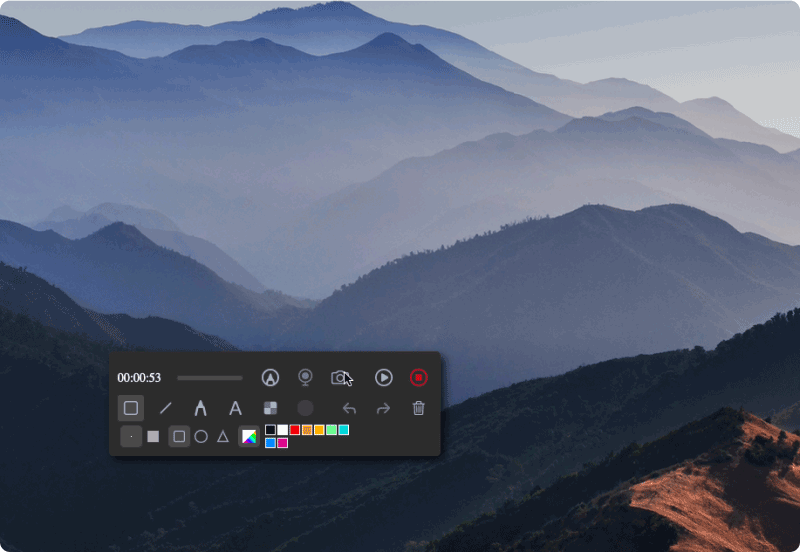
De opgenomen bestanden moeten daarna op uw apparaat worden opgeslagen.
Hoe Record Hulu op Mac te screenen
Naast het gebruik van een professionele tool bij het screenen van Hulu-opname, kan een Mac-gebruiker ook QuickTime Player of OBS Studio controleren en uitproberen. Beide tools zijn gratis te gebruiken. De QuickTime Player is een ingebouwde app op Mac-pc's, dus installatie ervan is niet nodig. OBS Studio daarentegen is een open-sourcetool die geïnstalleerd moet worden.
Beide apps hebben eenvoudige interfaces, zodat gebruikers het niet moeilijk zullen vinden om er doorheen te navigeren.
Hoe Record Hulu op Windows te screenen
Als u een Windows-pc-gebruiker bent, moet u er naast het uitchecken en uitproberen van een professionele app zoals de iMyMac Screen Recorder ook rekening mee houden dat andere apps van derden die gratis te gebruiken zijn, zoals OBS Studio, kunnen worden gebruikt tijdens het proces van hoe u Hulu-inhoud kunt screenen. Daarnaast zijn er nog andere online mogelijkheden beschikbaar. Het gebruik van Chrome-extensies zoals Loom zou ook moeten werken.
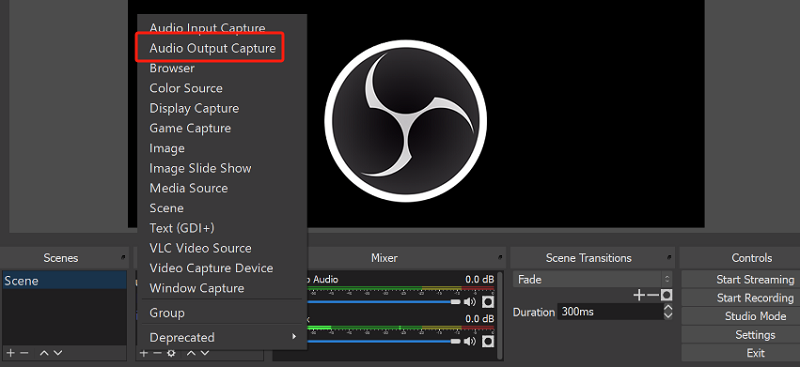
Deel 3. Hoe Record Hulu op iPhone screenen?
Een iPhone-gebruiker kan erop vertrouwen dat hij Cloud DVR gebruikt om inhoud van Hulu op te nemen. Het kan tot 50 uur aan shows, films, nieuws, sport, evenementen en andere inhoud vastleggen. Je kunt favoriete inhoud toevoegen onder het gedeelte 'Mijn spullen' en wanneer deze wordt uitgezonden, wordt deze automatisch opgenomen.
Laten we eens nader bekijken hoe u Hulu-inhoud kunt screenen met deze tool.
- Zorg ervoor dat u op uw iPhone Hulu Live TV downloadt en installeert.
- Selecteer de inhoud die u wilt vastleggen.
- Navigeer naar het beschrijvingsgedeelte van de geselecteerde inhoud.
- Druk op “Mijn afleveringen” of “Mijn spullen”. Wanneer de geselecteerde inhoud wordt uitgezonden, wordt deze opgenomen.
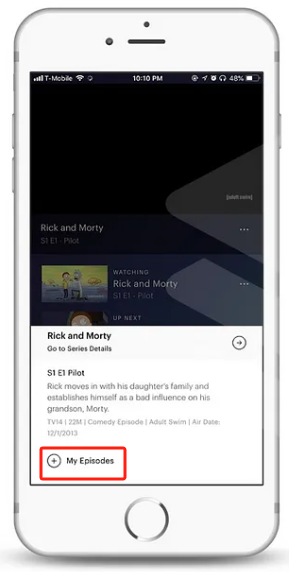
Deel 4. Hoe Record Hulu op Android screenen?
Hetzelfde geldt voor iPhones: een gebruiker van een Android-apparaat kan ook profiteren van de Cloud DVR-tool om Hulu-inhoud vast te leggen en op te nemen. U kunt verwijzen naar dezelfde procedure die in het vorige deel werd vermeld.
Veelgestelde vragen over Schermopname Hulu
Hoewel we al enkele eenvoudige methoden met u hebben gedeeld voor het screenen van Hulu-inhoud, heeft u wellicht nog een paar vragen in gedachten die u waarschijnlijk wilt beantwoorden. Sommigen van hen zijn zeker hier.
- Kun je Hulu-shows op het scherm opnemen?
Natuurlijk! Schermopname Hulu-shows zouden eenvoudig moeten zijn met behulp van sommige tools zoals QuickTime Player of OBS Studio.
- Staat Hulu geen schermafbeeldingen toe?
Helaas verhindert Hulu dat een gebruiker schermafbeeldingen maakt vanwege bepaalde streamingrechten.
- Hoe kan ik Hulu bekijken zonder een zwart scherm?
Als u problemen zoals een zwart scherm tijdens het gebruik van Hulu wilt vermijden, is het opnemen van uw favoriete inhoud via vertrouwde apps zoals de iMyMac Screen Recorder de sleutel.



